"¿Como convertir SVG animados a GIF? Mi editor de fotos no es compatible con el formato SVG, así que quería convertirlas en GIF. ¿Cuál conversor de SVG a GIF debería utilizar?"
Como sugiere su nombre, SVG es un formato de imagen escalable. Significa que puedes usarlo para cualquier tamaño de imagen. Aun así, existen algunos problemas de compatibilidad, principalmente al compartir los archivos SVG en las redes sociales. Por esta razón, el convertido de SVG a GIF es la mejor opción. Si tienes varios archivos SVG y deseas convertirlos a formato GIF, pero no sabes cómo hacerlo. Estás en el lugar correcto. Porque en esta publicación, te diré una forma simple de convertir fácilmente archivos SVG a formato GIF.
Parte 1. ¿Cómo cambiar SVG a GIF en línea gratis?
En general, las herramientas en línea se recomiendan para usuarios que tienen problemas para instalar editores de imágenes de alta gama en sus sistemas. Sin embargo, algunas herramientas en línea ofrecen conversión de archivos de alta calidad de forma gratuita. Consulta esta sección para determinar cómo convertir SVG a GIF utilizando los 3 convertidores en línea mejor calificados.
1. CloudConvert - Convertidor de SVG a GIF
CloudConvert es una herramienta similar a un asistente con una interfaz simple, que transforma tus archivos vectoriales SVG en GIF en línea. La plataforma es de uso gratuito, viene con valor agregado: servicios de almacenamiento en la nube, capacidades para compartir en redes las sociales y herramientas de edición de imágenes que te permiten personalizar el resultado de muchas maneras diferentes.
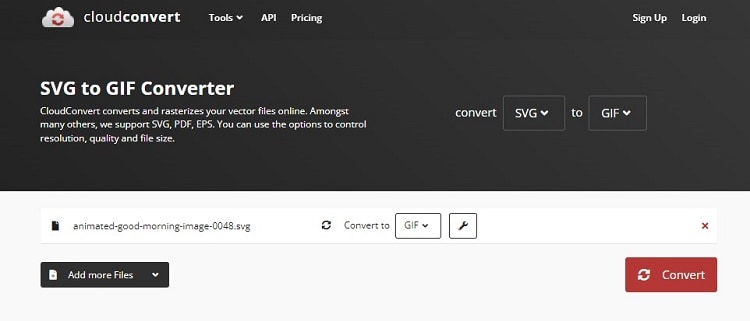
Lee los pasos a continuación para comprender cómo convertir SVG a GIF con CloudConvert:
- Abre la herramienta en el navegador y selecciona Archivo para cargar los SVG desde tu escritorio, cuenta en la nube o URL.
- Haz clic en la pestaña "Convertir a" y elige GIF.
- Finalmente, presiona Convertir para iniciar la conversión de archivos.
2. Zamzar - Convertidor de SVG a GIF
Zamzar ofrece una interfaz de usuario de arrastrar y soltar para editar archivos SVG y convertirlos en GIF. Puedes agregar el archivo desde varias plataformas de almacenamiento en la nube siempre que esté por debajo del límite de carga (50 MB).
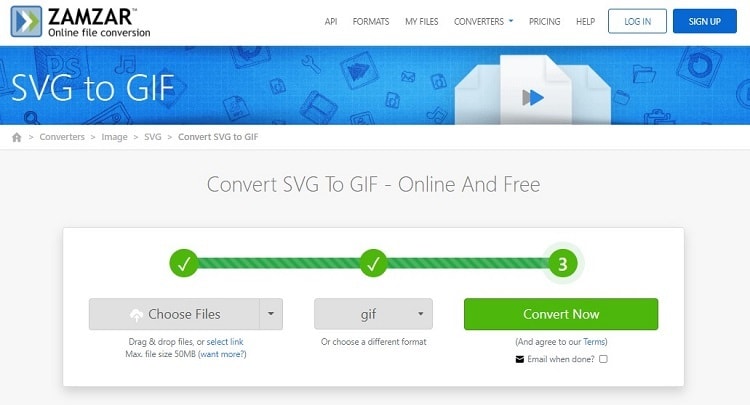
Puedes seguir la guía a continuación para aprender a usar el convertidor de SVG a GIF de Zamzar:
- Presiona Elegir archivos para agregar la imagen SVG.
- Selecciona GIF como formato de salida y haz clic en Convertir ahora para iniciar el procesamiento.
- Finalmente, haz clic en Descargar para guardar el archivo.
3. Convertio - Convertidor de SVG a GIF
Convertio es otra herramienta de conversión de vectores en línea de alta calidad que te permite administrar archivos de 100 MB a la vez de forma gratuita. Ofrece una extensión de Chrome para realizar dicha tarea al instante. Además, puedes importar archivos SVG desde Google Drive y Dropbox.

Consulta los siguientes pasos prácticos:
- Desde la interfaz de Convertio, haz clic en Elegir archivo para cargar las imágenes SVG.
- Asegúrate de haber seleccionado GIF como formato de salida. Después de eso, haz clic en convertir.
- Presiona Descargar una vez que se complete el procesamiento.
Parte 2. ¿Cómo crear un GIF a partir de varios archivos SVG?
El programa de escritorio, Wondershare UniConverter, ofrece una solución integral y libertad creativa para editar/convertir rápidamente archivos multimedia. Con esta herramienta, primero puedes acceder a la función Convertidor de imagen para convertir archivos SVG en imágenes PNG/JPG.
Después de eso, inicia instantáneamente la utilidad Creador de GIF y crea un GIF a partir de esas imágenes PNG/JPG recién convertidas. Esta función ofrece la opción de ajustar el tamaño de salida y la velocidad de reproducción (velocidad de fotogramas). Además, UniConverter es compatible con todas las versiones modernas de Windows y macOS.
Algunas características de alta calidad que también ofrece Wondershare UniConverter son las siguientes:
 Wondershare UniConverter - Tu Completa Caja de Herramientas de Video para Windows/Mac
Wondershare UniConverter - Tu Completa Caja de Herramientas de Video para Windows/Mac

- Admite más de 1000 formatos de medios para convertir, como MP4/MKV/AVI/MOV/MP3/WAV y muchos más.
- Puedes cortar no solo audio WAV, sino también archivos multimedia en más de 1000 formatos de archivo.
- Edita videos con funciones de corte, recorte, efecto, rotación, añadir marcas de agua, entre otras.
- La herramienta de compresión de video hará que un archivo de video de gran tamaño sea más pequeño apropiado para tu dispositivo.
- Caja de herramientas con funciones adicionales, que incluyen Creador GIF, Reparador de metadatos de medios, Grabador de CD, Convertidor de Imagen, etc.
- SO soportado: Windows 10/8/7/2003/Vista/XP, Mac OS 10.15 (Catalina), 10.14, 10.13, 10.12, 10.11, 10.10, 10.9, 10.8, 10.7, 10.6.
1. Convertir por lotes SVG a PNG/JPG usando imágenes
Paso 1 Abre el Convertidor de Imagen
Después de ejecutar UniConverter, haz clic en Caja de herramientas y elige la pestaña Convertidor de Imagen.
Paso 2 Agrega los archivos SVG
Arrastra y suelta los archivos SVG en la interfaz. También puedes hacer clic en Agregar / + para subirlos.
Paso 3 Convertir a PNG o JPG
Una vez importada, haz clic en la pestaña "Convertir todas las imágenes a" para seleccionar PNG o JPG como el nuevo formato. A continuación, elige la Ubicación del archivo y presiona Convertir para iniciar la conversión.
2. Crea un GIF a partir de PNG/JPG convertido
Ahora que tienes tus archivos JPG o PNG de las imágenes SVG, puedes crear GIF con el creador de GIF de UniConverter. Simplemente, abre la función desde la sección Caja de herramientas, carga el archivo, ajusta los parámetros y haz clic en Crear GIF para guardar los archivos.
Parte 3. Preguntas frecuentes sobre SVG y GIF
Aprenderás información valiosa sobre la conversión de SVG a GIF en esta sección de preguntas frecuentes. ¡Échale un vistazo!
1. ¿Para qué se usan los archivos SVG?
El formato de archivo SVG es popular entre artistas, diseñadores web y otros desarrolladores y creativos porque se puede usar inmediatamente cuando se coloca en un sitio web. Aumentar o reducir la escala puede hacer que se pierda algo de resolución o calidad. Sin embargo, como archivo vectorial, permanece intacto con cada cambio, y es por eso que es tan popular.
2. ¿Pueden los SVGs ser animados?
Los archivos SVG se pueden animar cuando utilizas los elementos SVG, como SVG-Animation.
3. ¿Puedo convertir un GIF a SVG?
Sí, puedes usar herramientas en línea como FreeConvert o Convertio para convertir archivos SVG a GIFs en poco tiempo.
Manuel Gonzalez
staff Editor